Cómo usar los anuncios de formulario de generación de clientes potenciales de LinkedIn: examinador de redes sociales
Anuncios De Linkedin Linkedin / / September 26, 2020
¿Quiere captar más clientes potenciales de LinkedIn? ¿Utiliza el formato de anuncio y el objetivo de conversión adecuados para generar clientes potenciales?
En este artículo, aprenderá a configurar y utilizar un formulario de generación de clientes potenciales en una campaña publicitaria de contenido patrocinado en LinkedIn. También descubrirás consejos para optimizar tu anuncios de formulario de generación de clientes potenciales para recopilar la información más relevante de los clientes potenciales, cómo agregar campos personalizados a su formulario y cómo descargar o exportar sus clientes potenciales desde LinkedIn.
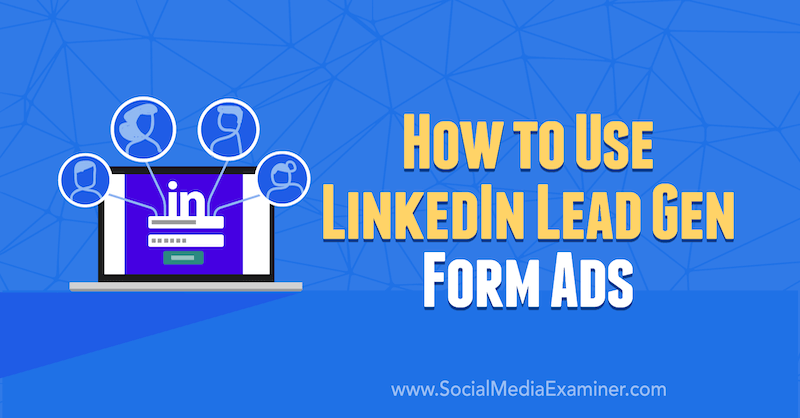
¿Por qué utilizar anuncios de formulario de generación de clientes potenciales de LinkedIn?
Anuncios de LinkedIn son costosos, por lo que debe hacer todo lo posible para mantener el rendimiento alto y los costos bajos. Cada vez que envía a alguien a una página de destino, introduce muchos pasos y agrega fricción que puede reducir su tasa de conversión general. Los anuncios de formulario de generación de clientes potenciales de LinkedIn pueden ayudarlo a reducir esa fricción y obtener las tasas de conversión más altas posibles.
LinkedIn facilita que las personas se conviertan en clientes potenciales rellenando previamente los campos del formulario de generación de clientes potenciales con sus datos personales. Todo lo que tienen que hacer es presionar Enviar.
Para aprender cómo configurar anuncios de formulario de generación de leads de LinkedIn, lea el artículo a continuación para obtener un tutorial fácil de seguir o vea este video:
# 1: crea una campaña de LinkedIn
Los anuncios de formulario de generación de clientes potenciales pueden funcionar en anuncios InMail patrocinados o en anuncios de contenido patrocinado. Para este ejemplo, lo crearemos como contenido patrocinado.
Para acceder a su panel de anuncios de LinkedIn, haga clic en Anunciar en la esquina superior derecha de la pantalla. Si no ve ese ícono, haga clic en Trabajo y seleccione Soluciones de marketing.
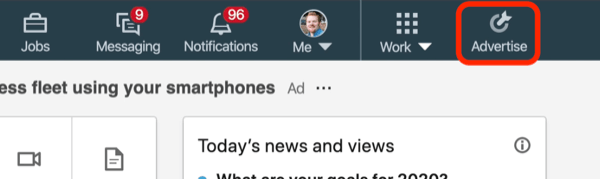
A continuación, verá una lista de todas sus cuentas. Haga clic en el grupo de campañas que desee utilizar y luego haga clic en Crear campaña en la esquina superior derecha de la página.
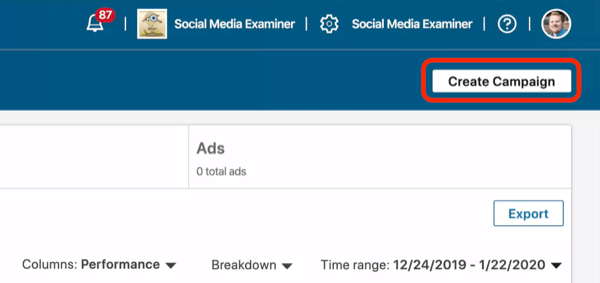
Para el Objetivo de la campaña de LinkedIn, seleccione Generación de clientes potenciales.
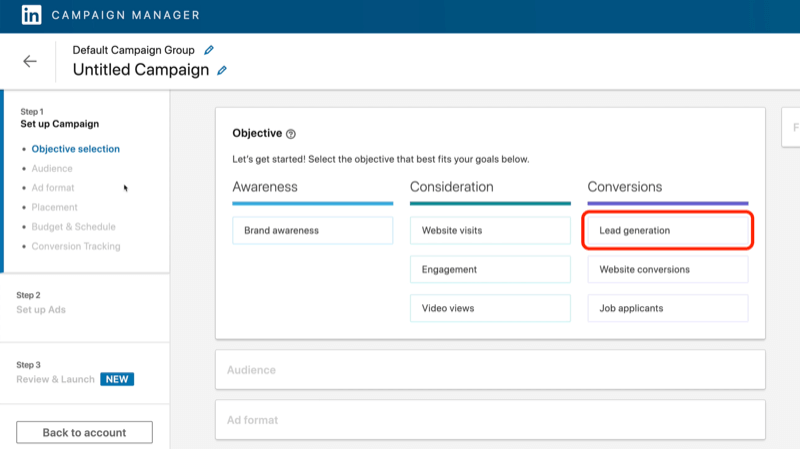
# 2: Configure su orientación
El siguiente paso es selecciona tu audiencia.
En este caso, queremos apuntar a los especialistas en marketing de redes sociales, así que desplácese hacia abajo hasta Atributos de la audiencia y seleccione Experiencia laboral> Habilidades de los miembros.
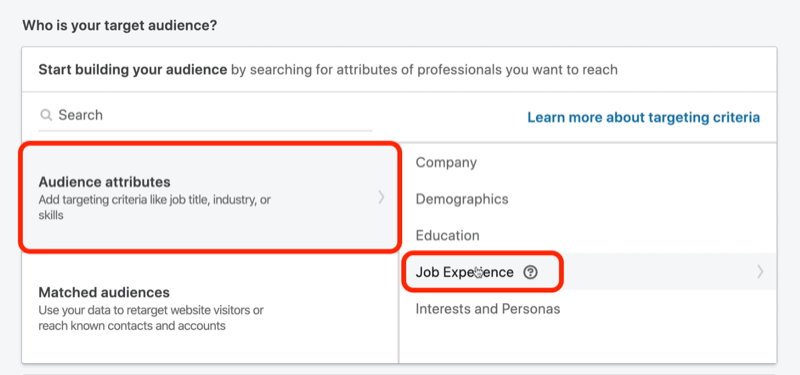
En el cuadro de búsqueda, escriba "redes sociales" y vea qué habilidades de los miembros están disponibles.
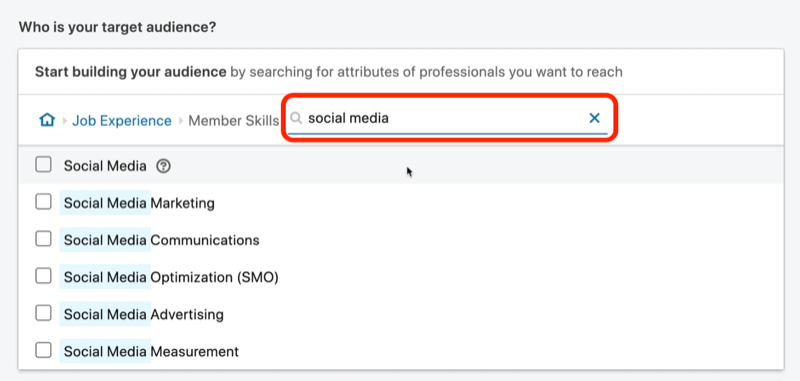
Para esta campaña, seleccionaremos marketing en redes sociales, optimización de redes sociales, publicidad en redes sociales y medición de redes sociales porque todas estas son habilidades excelentes para orientar.
Después de realizar sus selecciones, puede ver el tamaño de la audiencia objetivo en el lado derecho de esta pantalla.
El tamaño de la audiencia a continuación es bastante grande. Me gustan las audiencias que están entre 20.000 y 80.000 personas, pero esto funciona como un ejemplo.
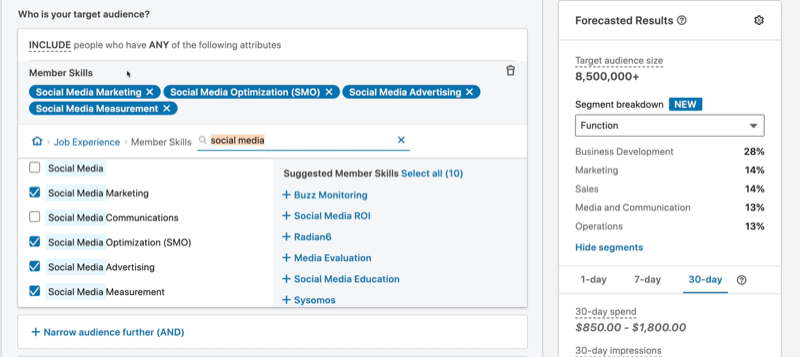
Además, siempre desmarco la casilla de verificación Habilitar expansión de audiencia que LinkedIn selecciona de forma predeterminada. No quiero que LinkedIn enturbie a mi audiencia con nada; Quiero que utilicen exactamente lo que les he dado.
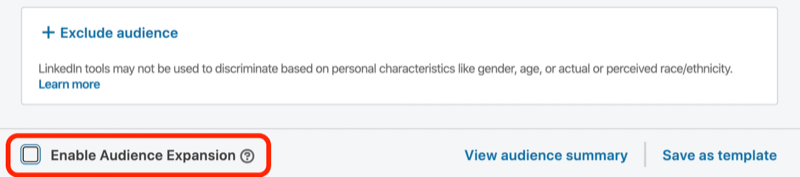
N.º 3: elija el formato, el presupuesto y la programación de su anuncio
Para el formato del anuncio, puede elegir un anuncio de imagen único, un anuncio de carrusel (donde tiene varias imágenes en el mismo anuncio), contenido patrocinado por video o anuncio de mensaje. Vayamos con el anuncio de una imagen.
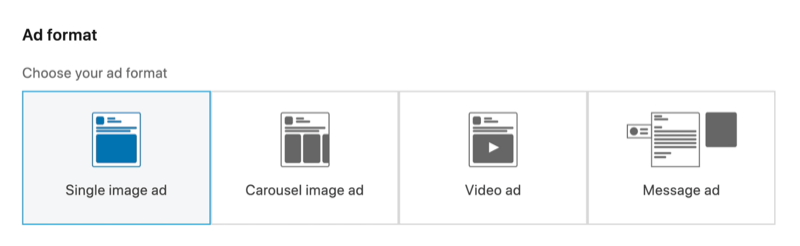
A continuación, desplácese hacia abajo hasta las opciones de presupuesto y programación. Le recomiendo cambiar su tipo de oferta de oferta automática a costo por clic (CPC).
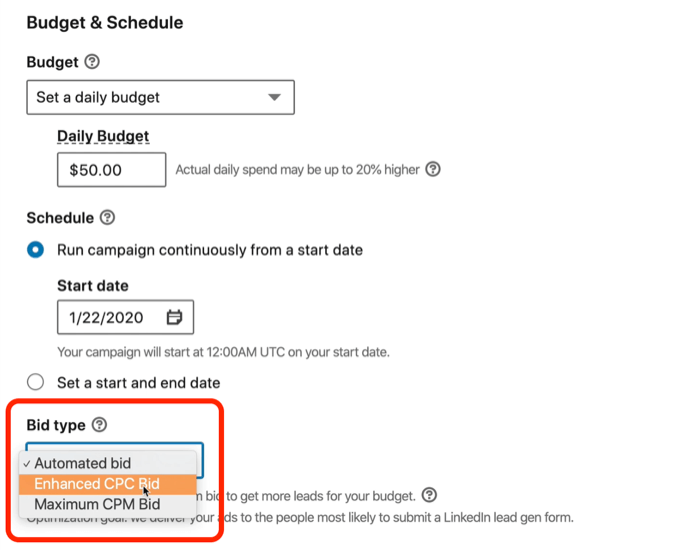
También desmarque la casilla de Optimización de clientes potenciales. No quiero que LinkedIn tome la decisión sobre quién tiene más probabilidades de realizar una conversión. Quiero una línea de base nivelada.
Ahora ingrese un monto de oferta. Si tiene un presupuesto limitado, intente establecer un monto de oferta demasiado bajo, como $ 2. LinkedIn volverá a usted en rojo y le dirá: "Su oferta debe ser al menos X". Si establece su oferta en esa cantidad ($ 4.50 en este caso) y puede gastar todo su presupuesto, sabe que tiene el CPC y el costo por cliente potencial más bajos posibles en LinkedIn. Me encanta ese enfoque para empezar con. Si no obtiene suficiente tráfico, siempre puede regresar y aumentarlo.
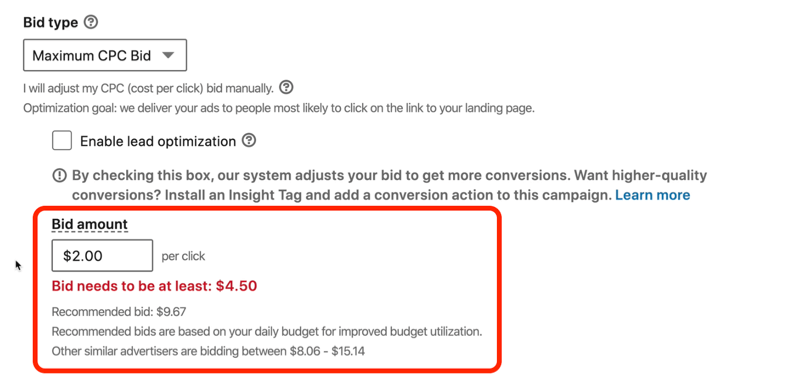
Antes de salir de esta pantalla, asigne a su campaña un nombre significativo para que pueda comprender de un vistazo lo que está haciendo su cuenta. Mi forma favorita de nombrar campañas es estructurarlas según el formato de anuncio que estoy usando, el objetivo y la audiencia.
En este caso, debido a que usamos contenido patrocinado, comience con "SC", agregue un separador e identifique el objetivo ("LGF" para formularios de generación de clientes potenciales). Luego, describe la audiencia ("Habilidades de SMM" para las habilidades de marketing en redes sociales) y la ubicación (EE. UU.). Ahora tenemos un nombre de campaña que describe quién es este público y cómo y por qué nos dirigimos a ellos.
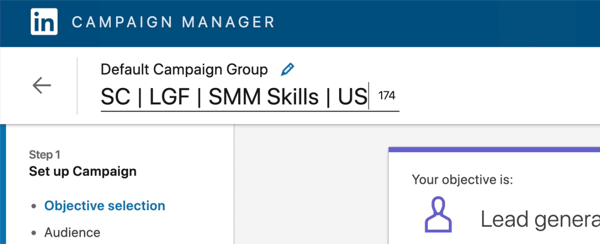
Cuando haya terminado, haga clic en Siguiente para continuar con la creación del anuncio.
# 4: Cree su anuncio de formulario de generación de clientes potenciales de LinkedIn
En la página siguiente, haga clic en Crear anuncio nuevo.
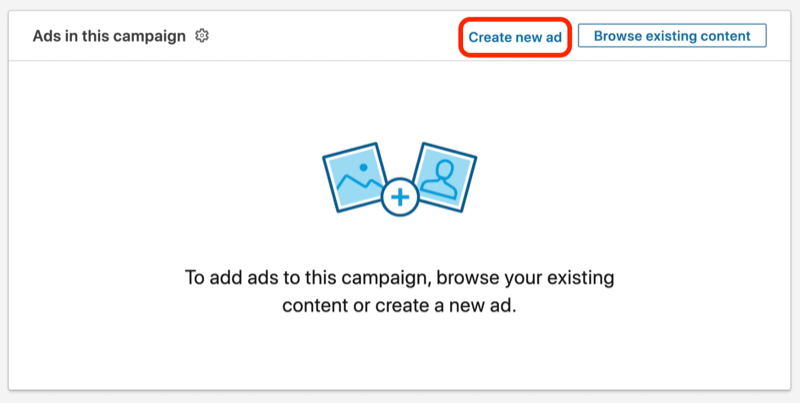
Ahora está listo para elegir la creatividad de su anuncio. Con contenido patrocinado, el campo Nombre este anuncio es opcional, pero normalmente me gusta nombrarlo con el fecha en la que lanzaré el anuncio o algo que me ayude a comprender en qué se diferencia este anuncio de otros.
A continuación, vaya al campo URL de destino e ingrese la URL de la página de destino. LinkedIn luego completará automáticamente el título y la descripción de la página de destino. El título se extrae del título de su página de SEO y la descripción es en realidad su meta descripción en la página. Es interesante notar que esta descripción nunca aparece, por lo que puede poner lo que quiera aquí o eliminarlo. Literalmente no importa.
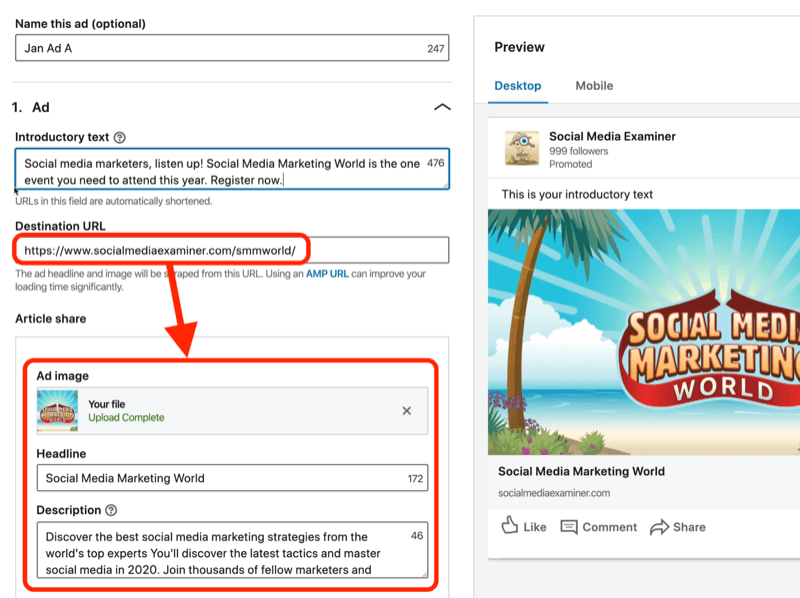
El texto introductorio es el más importante y debe ser convincente. Para este ejemplo, vamos a hablar sobre por qué es una gran idea venir a Social Media Marketing World: "Social Media Marketers, escuchen. Social Media Marketing World es el único evento al que debes asistir este año. Regístrate ahora."
Para el título, describa la oferta o lo que están recibiendo las personas (en este caso, "Conferencia de las principales redes sociales"). Generalmente pongo esto entre corchetes y luego le doy el nombre.
Nuevamente, como mencioné, no importa lo que ponga para la descripción porque nadie lo verá nunca.
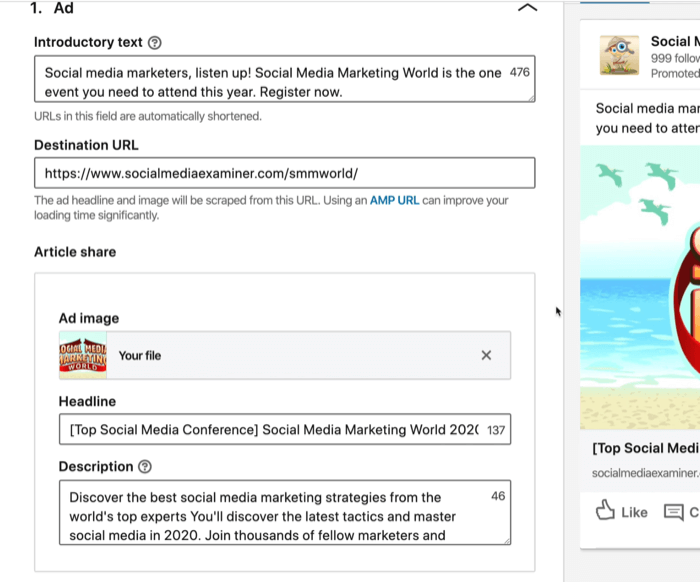
Si le gusta la imagen que LinkedIn extrajo directamente de su sitio web, puede conservarla. De lo contrario, haga clic en la X y cargue una nueva imagen. El tamaño de imagen óptimo es 1200 x 627 píxeles. Después de subir su imagen, el anuncio cambiará al activo correcto.
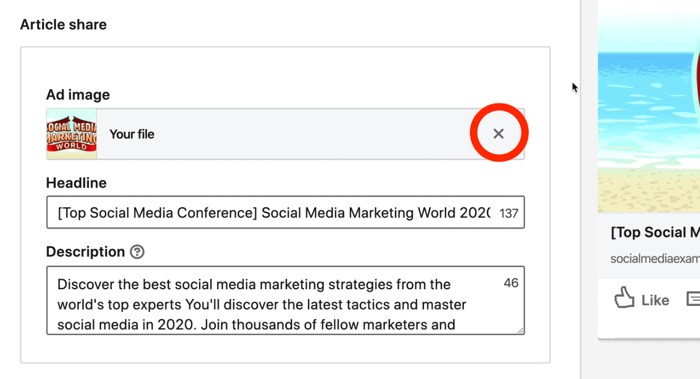
Nota: para los expertos en anuncios de Facebook: no se preocupen, LinkedIn no tiene nada parecido a la regla de texto del 20%. Puede poner lo que quiera en la imagen siempre que no sea ofensivo.
Obtenga capacitación en marketing de YouTube: ¡en línea!

¿Quiere mejorar su compromiso y sus ventas con YouTube? Luego, únase a la reunión más grande y mejor de expertos en marketing de YouTube mientras comparten sus estrategias probadas. Recibirá instrucciones en vivo paso a paso centradas en Estrategia de YouTube, creación de videos y anuncios de YouTube. Conviértase en el héroe del marketing de YouTube para su empresa y sus clientes a medida que implementa estrategias que obtienen resultados comprobados. Este es un evento de capacitación en línea en vivo de sus amigos en Social Media Examiner.
HAGA CLIC AQUÍ PARA MÁS DETALLES - ¡LA VENTA TERMINA EL 22 DE SEPTIEMBRE!Ahora está listo para ingresar los detalles de su formulario. Aquí es donde puede crear el formulario que se despliega desde el anuncio para que alguien pueda completarlo allí mismo. Puede elegir cualquiera de las opciones estándar de LinkedIn para su llamado a la acción (CTA). Debido a que este anuncio es para una conferencia, podría seleccionar algo como Más información.
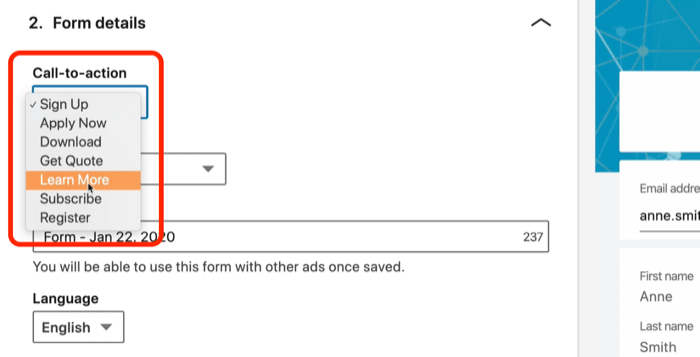
Estamos creando un formulario nuevo, así que deje Formulario configurado en Crear nuevo. Pero si ya creó un formulario que desea utilizar, puede hacerlo aquí e incluirlo en su anuncio.
A continuación, escriba un nombre para el formulario y seleccione su idioma. Para el título, el usuario ya ha visto el texto del anuncio original, por lo que queremos recordarle lo que quiere hacer. Para este ejemplo, usaremos "¡Únase a miles de especialistas en marketing de redes sociales en marzo!"
En Detalles, agregue cualquier cosa que fortalezca su propuesta de valor para que alguien quiera realizar la conversión. Usaremos, "¡Los mejores especialistas en marketing y oradores de redes sociales en un solo lugar! Obtenga consejos prácticos de más de 100 de los mejores profesionales de las redes sociales del mundo ".
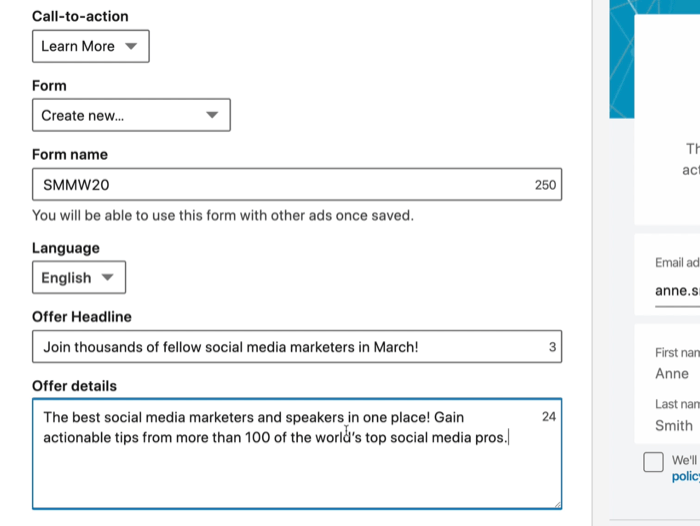
A continuación, agregue la URL de su política de privacidad. Esto es requerido. Asegúrese de que su sitio web tenga una política de privacidad e introdúzcala aquí. Para el campo Texto de la política de privacidad, es posible que su asesor interno o abogado tenga algo que desee incluir aquí, pero no es necesario.
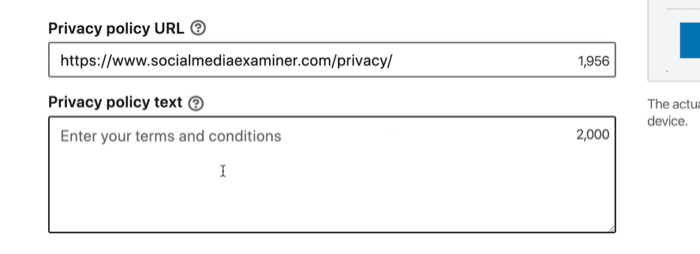
Lo siguiente son los detalles del cliente potencial y las preguntas personalizadas. Aquí es donde puede elegir qué campos van en el formulario. Si el formulario solicita cualquier dato que esté incluido en el perfil de LinkedIn del usuario, LinkedIn completará automáticamente esos datos, lo que facilitará que la persona complete el formulario. De forma predeterminada, le pedirá el nombre, apellido y dirección de correo electrónico.
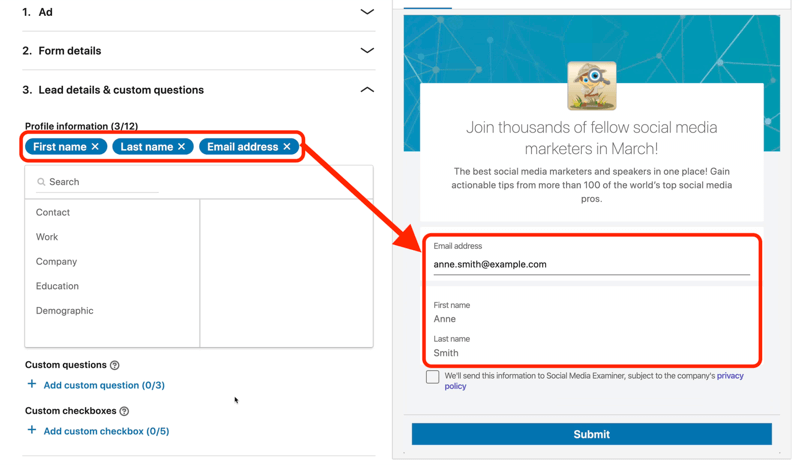
La dirección de correo electrónico incluida de forma predeterminada es la dirección de correo electrónico de inicio de sesión del usuario, que a menudo es un correo electrónico personal. Si desea obligar a los usuarios a que le den su dirección de correo electrónico del trabajo, haga clic en la X para eliminar la dirección de correo electrónico del formulario. Luego navegue hasta Contacto y seleccione Correo electrónico laboral. Tenga en cuenta que solicitar el correo electrónico del trabajo proporcionará un poco de fricción adicional porque los usuarios tendrán que completar manualmente este campo.
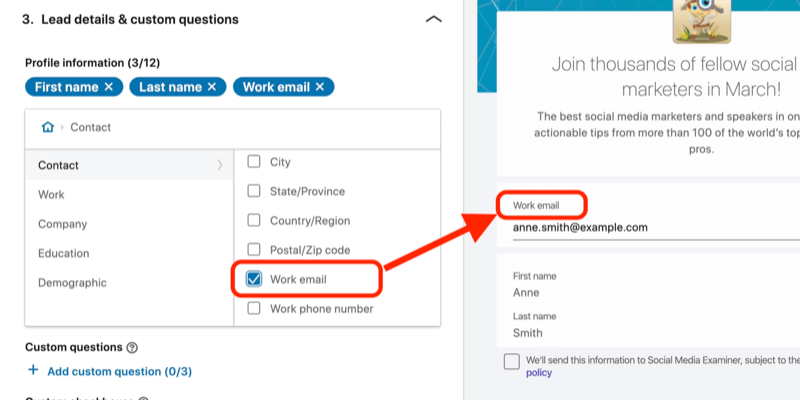
Si desea solicitar información adicional, puede agregar preguntas personalizadas y casillas de verificación personalizadas que se pasan a través del formulario. No necesitamos ninguno en este caso; solo queremos el nombre, el apellido y el correo electrónico del trabajo.
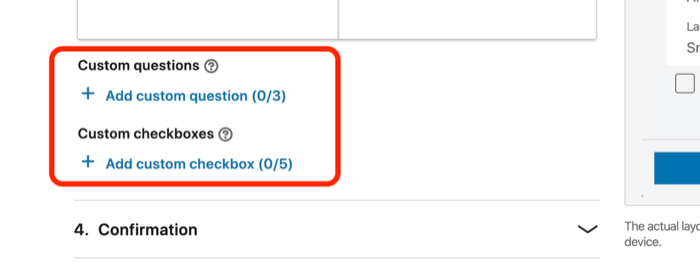
A continuación, llegará a la confirmación. En el campo Mensaje, puede incluir algo como "Hola, gracias, nos comunicaremos con usted", "Le enviaremos información" o "Alguien lo llamará".
También me gusta usar el campo URL de la página de destino porque si alguien llena este formulario en LinkedIn y tiene nunca he estado en su sitio web, sus otros canales no pueden hacer ningún tipo de reorientación o crianza a su alrededor. Me encanta descargarlos en una página de destino que puedo rastrear y controlar.
Podría escribir una URL de página de destino que vaya a una página de agradecimiento. Para este ejemplo, diremos: "Gracias por comunicarse. ¡Le enviaremos detalles sobre Social Media Marketing World a su bandeja de entrada ahora! " Para el llamado a la acción del mensaje de agradecimiento, usaremos Más información.

Si su CRM requiere que aparezcan campos ocultos, haga clic en Campos ocultos y agregue algo como fuente, medio, campaña, contenido, algo así. Porque ya hemos incluido Parámetros UTM en nuestra URL de confirmación, no nos preocuparemos por esto.
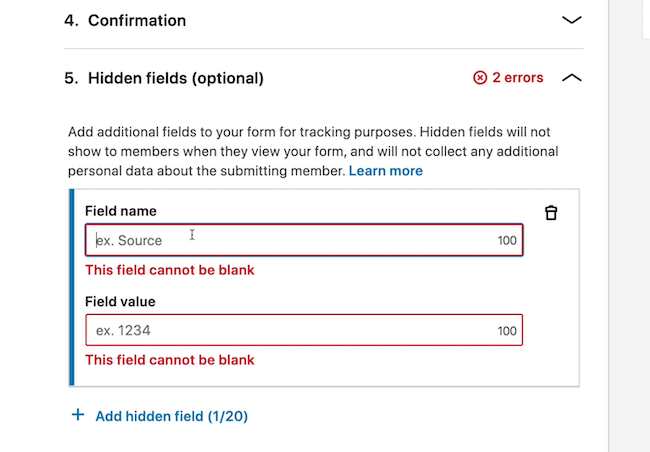
Cuando haya terminado de configurar su formulario, haga clic en Crear.
Ahora puede ver que se ha creado su anuncio y que también se ha creado el formulario de generación de clientes potenciales al que está adjunto. Haga clic en el botón Siguiente para continuar.
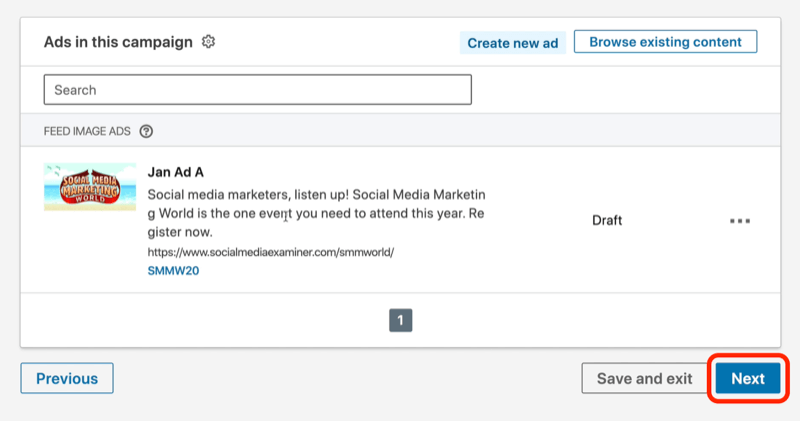
Ahora haga clic en Iniciar campaña.
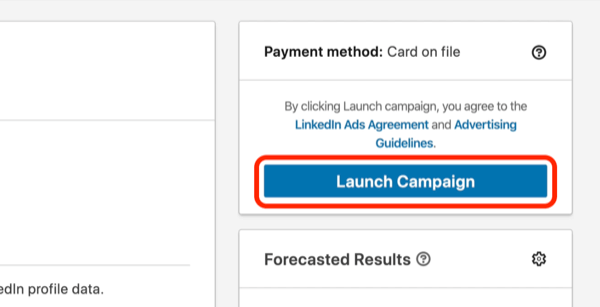
Al hacer clic en Launch Campaign, se enviará su campaña en vivo. Si aún no está listo para que su campaña se publique, vuelva a su panel de control y cambie el estado de la campaña de Activa a Detenida.
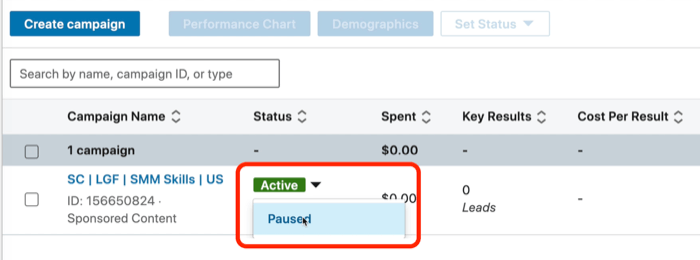
Ahora tiene una campaña con un formulario de generación de oportunidades de venta que se está ejecutando.
# 5: descargue sus clientes potenciales
Una vez que comience a generar clientes potenciales en LinkedIn, debe encontrar una manera de cosecharlos.
Para hacerlo, haga clic en Activos de la cuenta y seleccione Formularios de generación de clientes potenciales en el panel de anuncios.
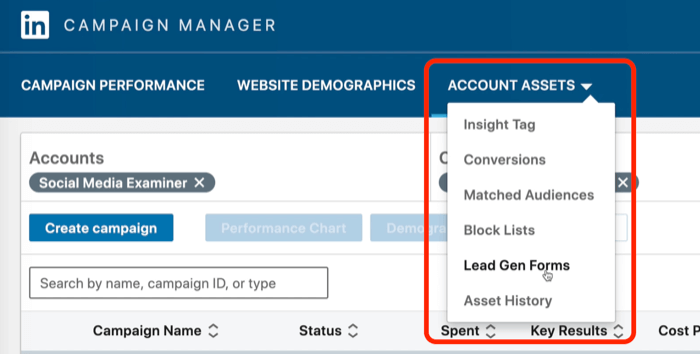
Este formulario aún no tiene clientes potenciales, pero si los tuviera, puede hacer clic en el ícono de tres puntos y seleccionar Descargar clientes potenciales. Eso le daría un archivo CSV con toda la información que solicitó. Sin embargo, esto requeriría que ingrese todos los días y descargue esta hoja.
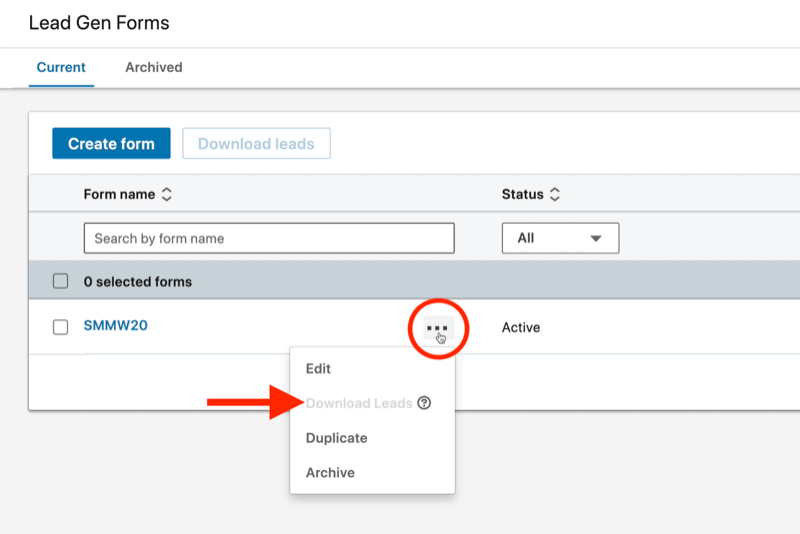
Si prefiere pasar sus clientes potenciales a otro sistema, utilice una de las integraciones de LinkedIn. Los socios de integración de LinkedIn incluyen Salesforce, HubSpot, Eloqua, Marketo, LiveRamp y algunos otros. Para configurar esto, deberá ingresar a la plataforma de socios e integrarla directamente con LinkedIn.
Si no tiene uno de estos socios de integración, puede usar Zapier. El plan de $ 20 por mes de Zapier le dará la capacidad de integrarse con formularios de generación de clientes potenciales en LinkedIn y pasar esos clientes potenciales a cualquier sistema que pueda imaginar.
Comprender las diferencias entre los anuncios de formulario de generación de oportunidades de venta de LinkedIn y el envío de usuarios a una página de destino
Con todos los beneficios de los anuncios de formulario de generación de leads de LinkedIn, es posible que aún no sean la mejor manera de generar leads. Veamos las diferencias entre la ejecución de anuncios de formulario de generación de oportunidades de venta y enviar usuarios a una página de destino para que pueda determinar cuál es la mejor para su objetivo.
Los anuncios de formulario de generación de clientes potenciales son excelentes para convertir a las personas. Si su objetivo es obtener tantos nombres de su público objetivo como sea posible en su base de datos para nutrirlos, los anuncios en forma de generación de leads son, con mucho, la mejor manera de hacerlo.
Sin embargo, a veces tendrá problemas de calidad de los clientes potenciales en los que alguien no recuerda haber completado el formulario. Si su objetivo es causar una buena impresión (tal vez esta persona sea un prospecto de alto valor con el que desea hacer negocios y firmar grandes acuerdos), es posible que desee enviarlo a su página de destino.
Una forma en la que me gusta utilizar los formularios de generación de oportunidades de venta es probar los resultados de conversión que obtiene nuestra página de destino. Supongamos que presentamos una oferta en la página de destino y a través de un formulario de generación de clientes potenciales (donde nos saltamos la página de destino). Si nuestras tasas de conversión son significativamente diferentes entre los dos, sabemos que la única diferencia es la forma en que presentamos las cosas en la página de destino. Esta es una buena prueba para ver si su página de destino está en el camino.
Cuando envía tráfico a su página de destino, puede reorientar ese tráfico a través de Facebook y Google o cualquier otro canal en el que esté ejecutando reorientación, lo cual es muy poderoso. También puede rastrear ese tráfico con parámetros UTM u otros parámetros de rastreo en sus URL, que que no podría hacer si estuviera ejecutando todo su tráfico a través de los formularios de generación de clientes potenciales en LinkedIn.
Conclusión
El uso de un formulario de generación de clientes potenciales en una campaña publicitaria de contenido patrocinado por LinkedIn ofrece una excelente manera de recopilar la información más relevante de los prospectos. Pruebe los anuncios de formulario de generación de clientes potenciales de LinkedIn y vea si son la mejor manera de generar clientes potenciales o si obtiene mejores resultados enviando personas a una página de destino.
¿Qué piensas? ¿Has probado los anuncios de formulario de generación de leads de LinkedIn? ¿Cómo te han ido? Comparta sus pensamientos en los comentarios a continuación.
Más artículos sobre anuncios de LinkedIn:
- Descubra cuatro errores publicitarios de LinkedIn y aprenda cómo evitarlos.
- Aprenda a analizar el rendimiento de sus anuncios de LinkedIn.
- Descubra cómo crear anuncios de contenido patrocinado por LinkedIn.



